آموزش كپی مخاطبين از سيم كارت به حافظه گوشی و کارت حافظه و سیم کارت
اهمیت و ضرورت حفظ مخاطبین گوشی باعث میشود که کاربر بخواهد آنها را به کارت حافظه هم منتقل کند؛ زیرا وقتی کاربر گوشی خود را از دست میدهد یا گوشی جدیدی میخرد، پشتیبانی گرفتن از مخاطبین گوشی و به عبارت بهتر انتقال مخاطبین گوشی اندروید ضروری میشود. بهعلاوه، انتقال مخاطبین از گوشی به سیمکارت یا کارت حافظه کار راحتی است
نحوه کپی کردن مخاطبین در کارت SD
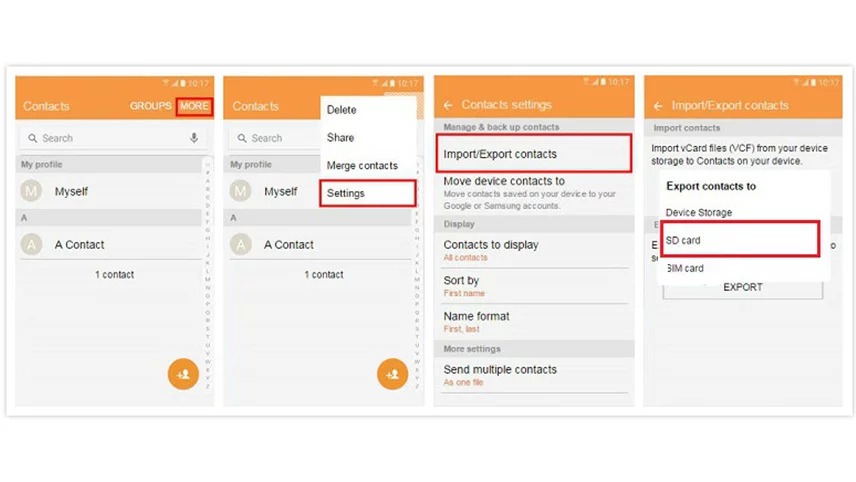
- برنامه «Contacts» را از صفحه نمایش گوشی خود باز کنید یا به قسمت «Apps» رفته و سپس برنامه «Contacts» را باز کنید.
- اکنون گزینه «Menu» را از قسمت بالا گوشه سمت راست نمایشگر گوشی انتخاب کنید.
- سپس گزینه «Import/Export Contacts» را انتخاب کنید یا از قسمت «Settings» در همین قسمت، گزینه «Import/Export Contacts» را انتخاب کنید.
- بعد از این مرحله، گزینه «Export to Memory/SD Card» را انتخاب کرده و در آخر «OK» را لمس کنید.
طبق 4 مرحله فوق میتوانید نحوه کپی مخاطبین از گوشی به سیم کارت را بدون نیاز به برنامه انجام دهید. در این زمینه روش رایجی که بسیاری از کاربران جهانی از آن استفاده میکنند را برایتان توضیح دادیم.
کپی مخاطبین از گوشی به سیم کارت
علاوه بر انتقال مخاطبین به کارت حافظه، امکان انتقال مخاطبین به سیم کارت هم وجود دارد. برای كپي كردن شماره ها از سيم كارت روی گوشی یا برعکس، میتوان از اپلیکیشنهایی مانند Easy Backup یا از برنامه مخاطبین (Contacts) خود گوشی استفاده کرد. برنامه مخاطبین گوشی امکان کپی مخاطبین از سیمکارت به موبایل، به صورت گروهی یا تک تک را فراهم میکند. بنابراین، در این مقاله نحوه انتقال کانتکت های گوشی به سیمکارت معرفی میشود. برای دانلود به لینک مستقیم برنامه انتقال مخاطبین از گوشی به سیم کارت Easy Backup می توانید به این لینک مراجعه نمایید.
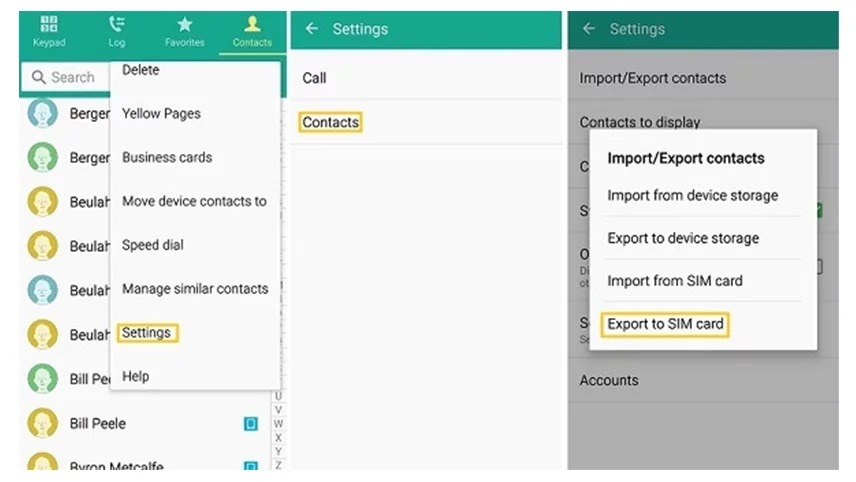
کپی کردن مخاطبین با استفاده از Easy Backup
ایزی بکاپ (Easy Backup) اپلیکیشنی کاربردی است و راه آسانی را برای بکاپ گرفتن یا انتقال مخاطبین از دستگاههای اندروید فراهم میکند. این اپلیکیشن را میتوانید با استفاده از گوگل پلی استور (Google Play Store) دانلود کنید.
مرحله 1: بکاپ گیری از مخاطبین اندروید
- برای شروع فرآیند، گزینه «Backup» را لمس کنید.
- گزنیه «Tap to Upload» را انتخاب کنید و مخاطبیان را در «Cloud» بارگذاری کنید.
این اپلیکیشن، از مخاطبین شما در کلود (Cloud) پشتیبانی خواهد گرفت. اگر فقط میخواهید پشتیبانی بگیرید، تا این مرحله را انجام بدهید و در صورتی که میخواهید پس از پشتیبانی گرفتن، مخاطبین را به سیم کارت منتقل کنید، مرحله بعد را هم دنبال کنید.
مرحله 2: انتقال مخاطبین در اندروید
مخاطبین خود را به سیم کارت گوشی جدید منتقل کنید، اپلیکیشن را در آن گوشی نصب کرده و با همان مشخصات وارد برنامه شوید یا لاگین (Log in) کنید.
همچنین بخوانید :
پیدا کردن گوشی و ساعت های گم شده یا دزدیده شده
حل مشکل زیرنویس فارسی
- برنامه «Easy Backup» را در اندروید خود باز کرده و گزینه «My Backups» را انتخاب کنید.
- برای پیدا کردن چیزهایی که میخواهید بازیابی کنید، گزینه «Cloud Backups» را انتخاب کنید.
- یک فایل پشتیبانی (Backup) را انتخاب کنید. اپلیکیشن پیشنمایشی از مخاطبین را به شما نشان خواهد داد.
- گزینه «Tap to Download» را انتخاب کنید.
- اکنون، مخاطبین شما دانلود میشوند. گزینه پیش نمایش (Preview) را انتخاب کنید.
- حال میتوانید انتخاب کنید که میخواهید کدام یک از مخاطبین را در گوشی خود داشته باشید. همچنین میتوانید تمام آنها را بازیابی کنید.
- گزینه «Restore Contacts» را لمس کنید.
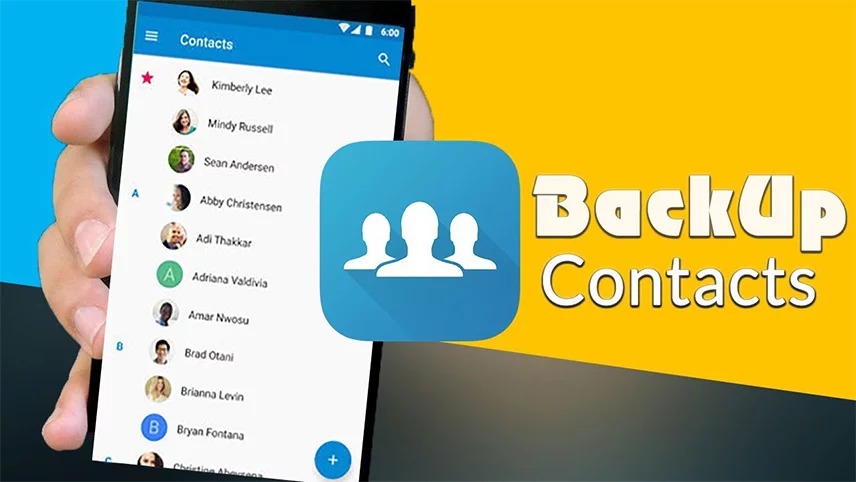
انتقال شماره ها از گوشی به سیمکارت با برنامه Contacts برنامه مخاطبین گوشی
برنامه Contacts را باز کنید. گزینه «More» را انتخاب کنید. این گزینه اغلب بعد از لمس کردن آیکون سه خط (منو همبرگری) در بالا یا پایین صفحه نمایش ظاهر میشود.
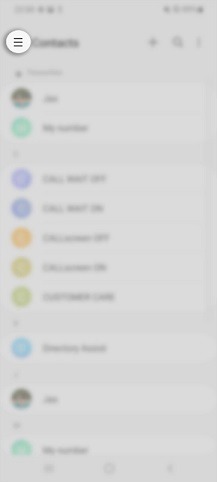
اکنون باید گزینهای تحت عنوان «Manage Contacts» را انتخاب کنید.
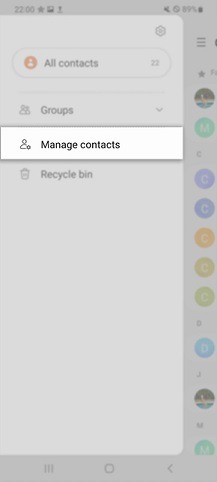
حال گزینه Import or export contacts را انتخاب کنید.
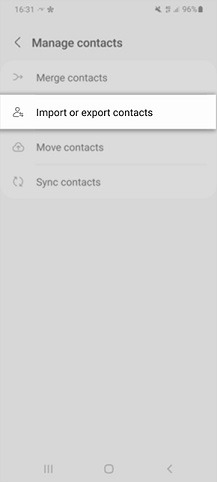
در این مرحله روی Export بزنید.
میتوانید تصمیم بگیرید که مخاطبین را از کجا و به کجا کپی کنید. همچنین در بخش پایین نیز اگر 2 سیمکارت داشته باشید، میتوانید سیمکارت مدنظرتان را انتخاب کنید. در بخش بالا نیز میتوانید مشخص کنید، مخاطبین بهصورت گروهی یا تکی منتقل شوند. اگر میخواهید همه را منتقل کنید گزینه All contacts و اگر بهصورت تکی میخواهید اینکار را انجام دهید، گزینه زیر آن را انتخاب و سپس در پنجره بعدی مخاطب مدنظرتان را انتخاب کنید. در نهایت از پایین صفحه Export را لمس کنید.
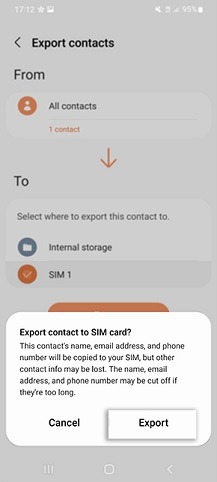
درصورتی که کار کپی مخاطبین از گوشی به سیم کارت با موفقیت انجام شده باشد، پیام زیر را مشاهده خواهید کرد.
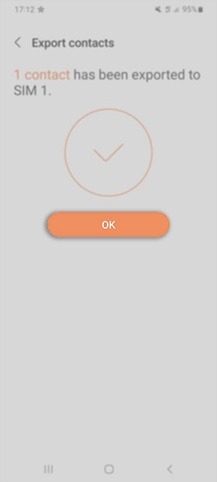
انتقال مخاطبین از سیمکارت به گوشی
پس از انتقال شماره ها از گوشی به سیمکارت، آنگاه میتوانید به راحتی آنها را به گوشی اندروید دیگری منتقل کنید. برای انتقال مخاطبین از سیمکارت به گوشی، مراحل زیر را دنبال کنید:
- ابتدا، سیم کارت را داخل گوشی مورد نظر خود قرار دهید. سپس برنامه «Contacts» را باز کنید.
- اکنون گزینه «More» را انتخاب کنید. این گزینه در اغلب موارد در آیکون سه نقطه کوچک قرار دارد.
- اکنون مستقیماً میتوانید گزینه «Import» را انتخاب کنید یا با توجه به نوع گوشی خود، گزینه «Import/Export» را انتخاب کنید و سپس عمل انتقال را انجام دهید.
- به این ترتیب با انتخاب «Import from SIM card» مخاطبین خود را به گوشی منتقل خواهید کرد.
با کمک این روشهای انتقال شماره ها از گوشی به سیمکارت نه تنها میتوانید مخاطبین خود را به سیم کارت، بلکه به گوشی دیگری هم منتقل کنید و اطلاعات تماس هیچ یک از مخاطبین خود را از دست ندهید.
سخن پایانی
از دست دادن اطلاعات تماس مخاطبین مهم مانند اعضای خانواده، یک همکار یا دوست ممکن است برای کاربران ناخوشایند باشد. بنابراین، بهتر است کاربران با کپی مخاطبین از گوشی به سیم کارت، از مخاطبین خود پشتیبانگیری کنند و سپس با استفاده از برنامه «Contacts» در خود گوشی یا اپلیکیشنهایی که معرفی شد، عمل انتقال مخاطبین از سیمکارت به گوشی را انجام دهند.
همچنین بخوانید :
ضبط تماس در اندروید و آیفون
نحوه دانلود استاتوس (وضعیت) واتساپ


















































